KIẾN THỨC HAY
Hướng Dẫn Cách Chuyển PDF Sang Excel Nhanh, Chính Xác Và Giữ Nguyên Định Dạng
Chuyển định dạng file PDF sang Excel là 1 trong những thủ thuật tin học văn phòng được nhiều người quan tâm & sử dụng. Vậy làm cách nào để chuyển file PDF sang Excel đảm bảo không bị lỗi font, giữ nguyên định dạng? Trong nội dung bài viết dưới đây, ATPro sẽ chia sẻ cho bạn cách chuyển PDF sang Excel rất đơn giản, nhanh chóng & hoàn toàn miễn phí. Theo dõi ngay!
Tại sao nên chuyển đổi file PDF sang Excel?
Một trong những đặc điểm nổi bật của định dạng file PDF chính là tính năng giữ nguyên định dạng khi gửi đi. Do đó, không ai có thể chỉnh sửa nội dung bên trong tệp. Tuy nhiên, trong nhiều trường hợp chúng ta cần chỉnh sửa file PDF để phục vụ mục đích phân tích số liệu, đáp ứng nhu cầu công việc. Lúc này, việc chuyển đổi định dạng file PDF sang Excel sẽ là sự lựa chọn tuyệt vời dành cho bạn, mang đến nhiều lợi ích tuyệt vời.
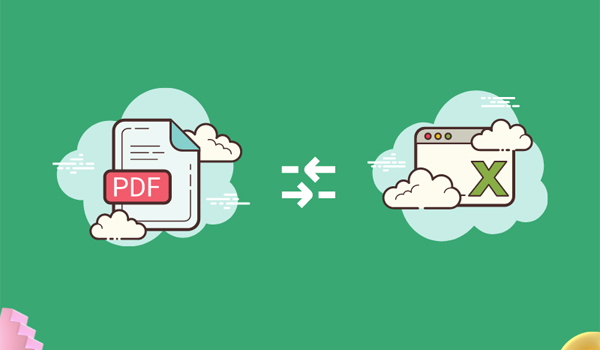
Việc chuyển đổi file PDF sang Excel còn giúp người dùng thêm các dữ liệu/thông tin mới vào tài liệu 1 cách dễ dàng & thuận tiện. Bạn hoàn toàn có thể thêm các cột mới, hàng mới, nhập liệu & tùy chỉnh định dạng theo ý muốn. Đặc biệt hữu ích khi bạn muốn bổ sung thêm các dữ liệu liên quan hoặc tính toán phức tạp vào file tài liệu gốc. Vừa giúp tiết kiệm thời gian vừa đảm bảo tính chính xác của file dữ liệu mà bạn muốn chỉnh sửa.
Cách chuyển PDF sang Excel trực tiếp đơn giản, nhanh chóng
Cách chuyển PDF sang Excel đơn giản & nhanh chóng nhất chính là sử dụng công cụ Excel ngay trên máy tính của bạn. Các bước chuyển đổi cụ thể như sau:
Bước 1: Mở ứng dụng Excel trên máy tính của bạn
Bước 2: Trên thanh công cụ => nhấn chọn “Data” => “Get Data” => “From File” => “From PDF”
Bước 3: Chọn file PDF cần chuyển đổi sang Excel trên máy tính của bạn => nhấn chọn “Import”
Bước 4: Nhấn chọn “Select multiple items” để thực hiện chuyển đổi tất cả dữ liệu trong thư mục => Nhấn “Load” để hoàn tất
>>> Xem thêm: Tìm Hiểu Giao Thức HTTP, HTTPS Là Gì? Sự Khác Nhau Cơ Bản Giữa HTTP & HTTPS
Hướng dẫn cách chuyển đổi file PDF sang Excel online
Dưới đây là tổng hợp 5 cách chuyển đổi file PDF sang Excel online giữ nguyên định dạng, không lỗi font được nhiều người lựa chọn sử dụng. Cụ thể gồm có:
ILovePDF
ILovePDF cho phép người dùng thêm nhiều tệp PDF để chuyển đổi sang nhiều file Excel cùng 1 lúc, giúp bạn tiết kiệm thời gian trong việc chuyển đổi nhiều tệp PDF sang Excel. Để thực hiện quá trình chuyển đổi định dạng file PDF sang Excel, bạn làm như sau:
Bước 1: Mở Google Chrome, tại thanh tìm kiếm, gõ & tìm “ILovePDF”
Bước 2: Trang chủ ILovePDF hiện ra, nhấn chọn “Chọn tệp PDF”
Bước 3: Tải lên tệp PDF mà bạn muốn chuyển đổi sang Excel
Bước 4: Đợi quá trình chuyển đổi hoàn tất & bấm “Tải xuống Excel”

Small PDF
Small PDF là trang web cho phép người dùng chuyển đổi tệp từ PDF sang Excel 1 cách nhanh chóng. Bạn chỉ cần tải lên tệp PDF muốn chuyển đổi trên máy, hệ thống sẽ tự động chuyển sang định dạng file Excel & bạn có thể tải xuống miễn phí. Cách chuyển file PDF sang Excel giữ nguyên định dạng bằng phần mềm Small PDF như sau:
Bước 1: Mở Google Chrome, tại thanh tìm kiếm, gõ & tìm “Small PDF”
Bước 2: Giao diện trang chủ hiện ra => nhấn chọn “Choose Files”
Bước 3: Tải lên tệp PDF cần chuyển đổi & chọn “Convert to Excel => “Choose option”
Bước 4: Đợi quá trình chuyển đổi hoàn tất, sau đó bấm “Download”
SodaPDF
Các bước chuyển từ file PDF sang Excel gồm có:
Bước 1: Mở Google Chrome, tại thanh tìm kiếm, gõ & tìm “SodaPDF”
Bước 2: Giao diện trang chủ hiện ra => Nhấn chọn mục “Online Tools” => “PDF to Excel”
Bước 3: Nhấn “Choose File” & tải lên tập PDF cần chuyển đổi
Bước 4: Đợi quá trình chuyển đổi hoàn tất & tải xuống file
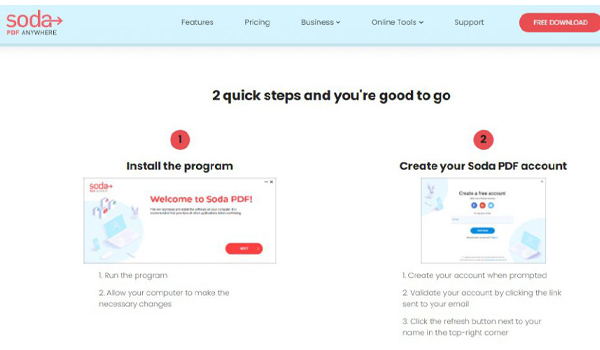
Clever PDF
Clever PDF là website có thể nhận diện cấu trúc dữ liệu của tệp PDF chuyên sâu & 2 cách chuyển đổi tệp PDF sang Excel chuyên nghiệp, nhanh chóng giúp quá trình chuyển đổi trở nên hiệu quả hơn. Quy trình chuyển đổi file PDF sang Excel bằng công cụ Clever PDF như sau:
Bước 1: Mở Google Chrome, tại thanh tìm kiếm, gõ & tìm “Clever PDF”
Bước 2: Giao diện trang chủ hiện ra => Nhấn chọn “PDF to Excel” => tải lên tệp PDF cần chuyển đổi => Nhấn “Start Conversion” (bắt đầu chuyển đổi) => Đợi quá trình chuyển đổi hoàn tất & tải xuống tệp
PDF Converter
Có thể bạn chưa biết, PDF to Excel Converter là phần mềm hỗ trợ người dùng chuyển đổi tệp PDF sang định dạng file Excel mà vẫn giữ nguyên nội dung & bố cục của tập tin. Tốc độ chuyển đổi nhanh chóng, có thể chuyển đổi nhiều file cùng lúc. Cụ thể quy trình chuyển đổi như sau:
Bước 1: Mở Google Chrome, tại thanh tìm kiếm, gõ & tìm “PDF Converter”
Bước 2: Giao diện trang chủ hiện ra => Nhấn “Chọn tệp” & tải lên tệp PDF => Chọn “To Excel” ở Chọn trình chuyển đổi
Bước 3: Đợi quá trình chuyển đổi hoàn tất & bấm tải xuống tệp
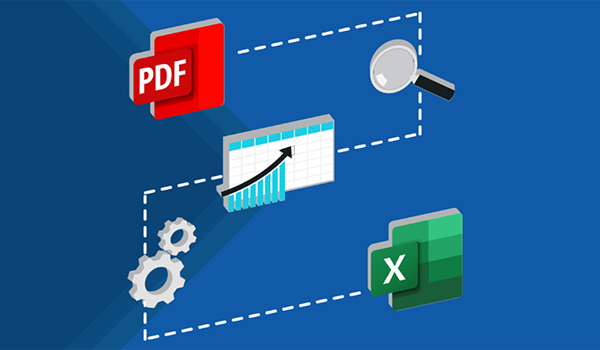
Như vậy, bài viết trên ATPro đã chia sẻ cho bạn cách chuyển PDF sang Excel trực tiếp bằng ứng dụng Excel có sẵn trên máy tính & sử dụng các phần mềm online miễn phí. Hãy tham khảo & lựa chọn cho mình một cách chuyển đổi phù hợp nhất nhé. Chúc bạn thành công!
Đừng quên theo dõi & liên tục cập nhật các bài viết mới, kiến thức hay mỗi ngày tại trang web atpro.com.vn.
Tham khảo ngay các sản phẩm đang được bán chạy nhất tại ATPro

ATPro - Cung cấp phần mềm SCADA, MES, quản lý điện năng, hệ thống gọi số, hệ thống xếp hàng, đồng hồ LED treo tường, đồng hồ đo lưu lượng, máy tính công nghiệp, màn hình HMI, IoT Gateway, đèn tín hiệu, đèn giao thông, đèn máy CNC, bộ đếm sản phẩm, bảng LED năng suất, cảm biến công nghiệp,...uy tín chất lượng giá tốt. Được khách hàng tin dùng tại Việt Nam.


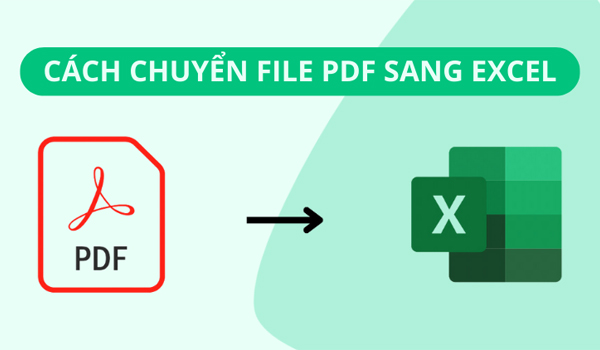















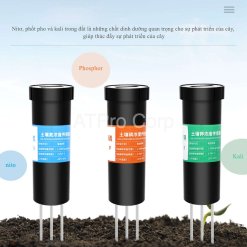







Bài viết liên quan
Mã 2FA là gì? Tìm hiểu về bảo mật hai lớp (Two-Factor Authentication)
Trong thời đại công nghệ số, khi mọi giao dịch, thông tin cá nhân & [...]
Th1
Virtual Desktop là gì? Vai trò và tầm quan trọng của Virtual Desktop
Trong thời đại công nghệ phát triển mạnh mẽ, đặc biệt với xu hướng làm [...]
Th1
Xử Lý Ngôn Ngữ Tự Nhiên (NLP) Là Gì? 10 Thuật Toán NLP Bạn Cần Biết
Với sự phát triển mạnh mẽ của trí tuệ nhân tạo (AI), máy móc ngày [...]
Th1
Phân Tích Văn Bản (Text Analysis) Là Gì? Tại Sao Phân TÍch Văn Bản Lại Quan trọng.
Trong thời đại dữ liệu số bùng nổ, thông tin được tạo ra mỗi ngày [...]
Th1
Cloud NAS là gì? Sự khác biệt so với NAS truyền thống và Cloud Storage
Trong những năm gần đây, một khái niệm mới xuất hiện & nhanh chóng trở [...]
Th1
10 Phương Pháp Phân Tích Dữ Liệu Lớn
Bài viết sau đây, ATPro Corp sẽ tổng hợp 10 phương pháp phân tích dữ [...]
Th1